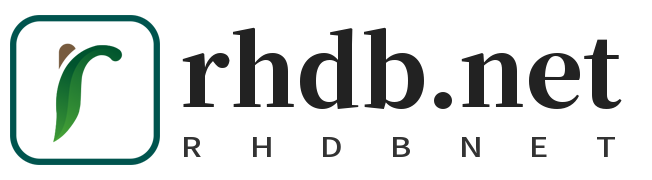在使用直播软件时,许多用户可能会遇到无法进行录屏的情况,这让人感到非常困扰。直播录屏是记录精彩瞬间或者进行后期分享的常用方法。如果你发现直播软件不能录屏,可能是因为设置不当、软件冲突或者操作系统的限制等原因。本文将介绍一些常见的解决方法,帮助你快速解决这个问题,恢复顺畅的录屏体验。

检查软件权限设置
直播软件无法录屏的常见原因之一是没有给予足够的系统权限。在大多数操作系统中,录屏功能需要软件获得屏幕捕获权限。如果你正在使用Windows系统,建议检查是否已经为直播软件开启了屏幕录制权限。进入“设置”菜单,找到“隐私”选项,确保直播软件被允许访问屏幕。如果你使用的是MacOS系统,也可以通过“系统偏好设置”中的“安全性与隐私”检查权限设置。
关闭其他屏幕录制软件
很多时候,电脑上安装了多个录屏软件时,可能会导致冲突,影响直播软件的正常录屏。为避免这种情况,可以尝试关闭其他所有的录屏软件,并重启直播软件。如果问题依然存在,尝试卸载不常用的录屏工具,释放系统资源,看看是否可以解决问题。
检查驱动程序更新
过时或不兼容的驱动程序也可能导致录屏功能出现问题,特别是显卡驱动。确保你的显卡驱动程序是最新版本,且与操作系统兼容。你可以访问显卡厂商官网,如NVIDIA或AMD,下载并安装最新的驱动程序。此外,操作系统本身的更新也可能包含与录屏相关的修复,及时安装操作系统的最新更新,避免因版本不兼容而无法录屏。
更新或重装直播软件
有时候,软件本身的错误或损坏也会导致无法录屏。如果你已经排除了系统设置和硬件问题,试着更新你的直播软件到最新版本。如果更新后问题仍未解决,可以尝试卸载直播软件并重新安装,这有时能清除软件内的缓存文件或设置错误,恢复正常功能。
检查直播软件内的设置
部分直播软件内置了屏幕录制功能,但其录制选项可能被禁用。进入直播软件的设置菜单,查看是否有开启录屏或屏幕共享的选项。如果找不到相关设置,可以查看官方帮助文档或联系软件客服,确保相关功能已正确启用。
使用外部录屏工具
如果直播软件自身无法录屏,你还可以尝试使用其他外部录屏工具来辅助录制内容。例如,常见的录屏工具如OBS Studio、Camtasia等,可以在直播过程中进行录制。这些工具通常支持高清画质录制,并且功能强大,能满足更多的需求。
通过以上方法,你应该能够有效地解决直播软件无法录屏的问题。如果仍然无法解决,建议向软件开发方反馈问题,获取专业支持。希望本文提供的解决方案能帮助你恢复流畅的录屏体验,让你不再错过任何精彩时刻。